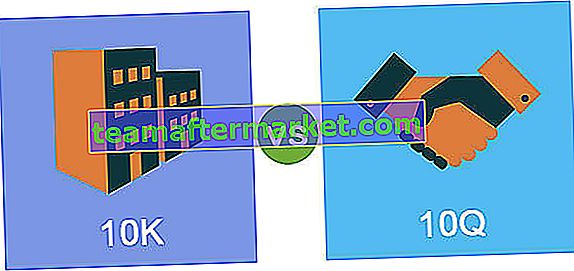La funzione GIORNO LAVORATIVO in Excel è una funzione data che viene utilizzata per calcolare la data di lavoro dopo un determinato numero di giorni da una data di inizio, questa funzione ha un argomento facoltativo per le vacanze che se non fornito considera automaticamente i fine settimana che sono sabato e domenica come vacanze e calcola la data lavorativa in arrivo dopo un determinato numero di giorni, il metodo per utilizzare questa funzione in Excel è il seguente = GIORNO LAVORATIVO (Data di inizio, giorni, festività) i primi due argomenti sono obbligatori, tuttavia l'argomento per le vacanze è facoltativo.
Funzione WORKDAY in Excel
Una funzione Workday è classificata come una funzione Data / ora in Excel che restituisce la data dopo o prima di un numero specificato di giorni lavorativi esclusi i fine settimana e i giorni festivi.
Una giornata lavorativa in Excel è una funzione molto efficiente utilizzata per calcolare i giorni lavorativi, le date di scadenza, la preparazione dei diagrammi di Gantt di Excel, la pianificazione della giornata lavorativa, il calcolo del numero di giorni lavorativi di un dipendente e altre analisi finanziarie.
Formula WORKDAY in Excel
La formula WORKDAY in Excel è la seguente

Argomenti utilizzati per la formula GIORNO LAVORATIVO in Excel.
data_inizio: è la data dalla quale vogliamo iniziare. È un campo obbligatorio
giorni: è il numero di giorni lavorativi prima o dopo la data_inizio. Questo valore potrebbe essere negativo o positivo. Quando viene passato un valore negativo, il GIORNO LAVORATIVO in Excel restituisce una data incolla e se il valore è positivo fornisce la data futura.
Festività: questo è un campo facoltativo e viene passato quando si desidera escludere le festività oi fine settimana. Può essere passato come valore di intervallo singolo o multiplo.
Come utilizzare la funzione GIORNO LAVORATIVO in Excel?
È molto semplice e facile da usare. Comprendiamo il funzionamento della funzione GIORNO LAVORO con alcuni esempi.
Puoi scaricare questo modello Excel della funzione GIORNO LAVORATIVO qui - Modello Excel della funzione GIORNO LAVORATIVOEsempio 1

Esempio n. 2
Considera il seguente scenario, un'azienda ha ricevuto un ordine per la produzione di un macchinario e il team assegnato ha avviato il progetto in una data specificata e si presume che il processo di produzione richiederà 35 giorni, inoltre, l'azienda non opera nei fine settimana e vacanze. Date queste variabili, è necessario calcolare la data stimata di completamento del progetto.

La data di inizio è nella cella B2 e il numero di giorni di produzione è nella cella B3 e le festività con le loro date sono nell'intervallo D2: E11

Per calcolare la data di completamento stimata, utilizzeremo la funzione Giornata lavorativa e la formula GIORNO LAVORATIVO sarà:
= GIORNO LAVORATIVO (B2, B3, E2: E11)

La data di inizio è il valore della data nella cella B2, il numero di giorni nella cella B3 e i giorni festivi E2: E1

Esempio n. 3
Supponiamo di avere una data e di voler una serie di date consecutive nelle celle di riga adiacenti sottostanti, esclusi i giorni non lavorativi che vanno solo dal lunedì al venerdì. Supponiamo che nella cella B2 abbiamo una data di inizio (19/02/2018) e vogliamo date 2/20/2018, 2/21/2018 ... così via. Vogliamo escludere date come 24/02/2018, 25/02/2018 che sono i fine settimana e vogliamo tutte le date del mese corrente.

Useremo la funzione Workday ei giorni saranno 1 poiché vogliamo aggiungere giorni consecutivi e senza passare l'ultimo argomento che è facoltativo ed è per le vacanze.
Quindi, la formula GIORNO LAVORATIVO sarà
= GIORNO LAVORATIVO (B2,1)
Applicando la formula GIORNO LAVORATIVO ad altre celle che abbiamo,

La formula GIORNO LAVORATIVO restituiva tutte le date esclusi i fine settimana del mese corrente.

Come possiamo vedere sopra, la funzione Workday ha trascurato i giorni (24/02/2018, 25/02/2018) che erano i fine settimana.
Esempio n. 4
Supponiamo di avere un elenco di date dei giorni lavorativi indicati in una colonna e di voler determinare se una data data è una festività. Vogliamo restituire "Giorno lavorativo" se una data è un giorno lavorativo e "Festivo" se la data è festiva. L'elenco dei giorni festivi e le relative date sono indicati nell'intervallo D3: E4.

Vacanze:


Useremo di nuovo la funzione Workday in excel e la formula WORKDAY in Excel sarà,
= SE (GIORNO LAVORATIVO (A2-1,1, $ E $ 3: $ E $ 4) = A2, "Giorno lavorativo", "Festività")
La formula GIORNO LAVORATIVO (A2-1,1) restituisce la stessa data poiché sottraiamo una data e aggiungiamo di nuovo una data. Quindi abbiamo la stessa data se l'output è uguale alla data specificata è un giorno lavorativo perché le vacanze vengono saltate dalla formula GIORNO LAVORATIVO.

Applicando la formula GIORNO LAVORATIVO in Excel ad altre celle che abbiamo,

Esempio n. 5
Supponiamo di avere due date fornite e di dover generare 10 giorni casuali tra queste due date, esclusi i fine settimana che sono sabato e domenica. Le date indicate sono:


In questo caso, per generare i giorni lavorativi casuali utilizzeremo insieme la funzione RANDBETWEEN e la funzione WORKDAY.
La formula GIORNO LAVORATIVO sarà
= GIORNO LAVORATIVO (RANDBETWEEN ($ B $ 2, $ B $ 3) -2,1)
Sottraiamo meno due in modo da non ottenere il giorno lavorativo casuale sopra o equivalente al valore della data di fine.
Applicando la formula GIORNO LAVORATIVO in Excel in altre celle, abbiamo

Produzione:

Cose da ricordare
- Nel caso, se vogliamo personalizzare i fine settimana (diversi da sabato e domenica) dobbiamo utilizzare la funzione WORKDAY.INTL.
- Se forniamo il terzo argomento alla funzione GIORNO LAVORATIVO per le festività come intervallo, è necessario passarlo come valore assoluto perché il valore dell'intervallo potrebbe cambiare quando applichiamo la stessa formula GIORNO LAVORATIVO ad altre celle nel foglio.
- La funzione Workday genera un errore #VALUE quando una data_inizio o uno dei valori forniti nell'intervallo della festività non sono date valide o se l'argomento dei giorni specificato non è numerico.
- Se la data di inizio è una data non valida, la funzione GIORNO LAVORATIVO genererà #VALORE! Errore.

- Quando utilizziamo la funzione GIORNO LAVORATIVO, è necessario passare la data_inizio o le festività come riferimento a una cella con il valore della data invece di inserirle come valore del testo tra virgolette, perché Excel potrebbe interpretare erroneamente i valori della data. Quindi, invece di utilizzare direttamente la data come valore di testo, dovremmo utilizzare la funzione DATA in Excel per inserire una data in modo che EXCEL possa essere interpretata sempre come valore data.